当在线安装系统补丁出现问题的时候,我们一般会使用离线安装的方法进行补丁的安装。不过,在实际安装过程中,经常会遇到“依赖”问题,例如在安装某个补丁B之前必须先安装A补丁,否则无法成功完成B补丁的安装。为了避免这类问题的发生,微软从Windows 2004版开始引入一项新特性,也就是在离线补丁包中包含了之前必须的补丁,这样可以解决上述问题,学会使用这个功能就能避免不少麻烦。
注意:离线安装补丁和在线安装会有一个时间差,对于有重大安全漏洞的补丁,请及时使用在线升级,或者及时下载指定离线补丁包完成升级。
比如需要搜索2004版以来的发布的离线补丁,那么我们只要登录https://www.catalog.update.microsoft.com/,然后输入“servicing stack Windows 10, version 2004 and later”作为关键字进行搜索(如果要搜索其他版本,如目前最新版为2010,那么只要更改version后的字符即可)。这样在搜索结果中,可以找到至今为止发布的2004版的所有补丁,微软默认每个月都会发布离线补丁包,我们只要按提示点击Download,即可下载本机未安装的补丁包,下载时注意分清x86和x64版本(图1)。
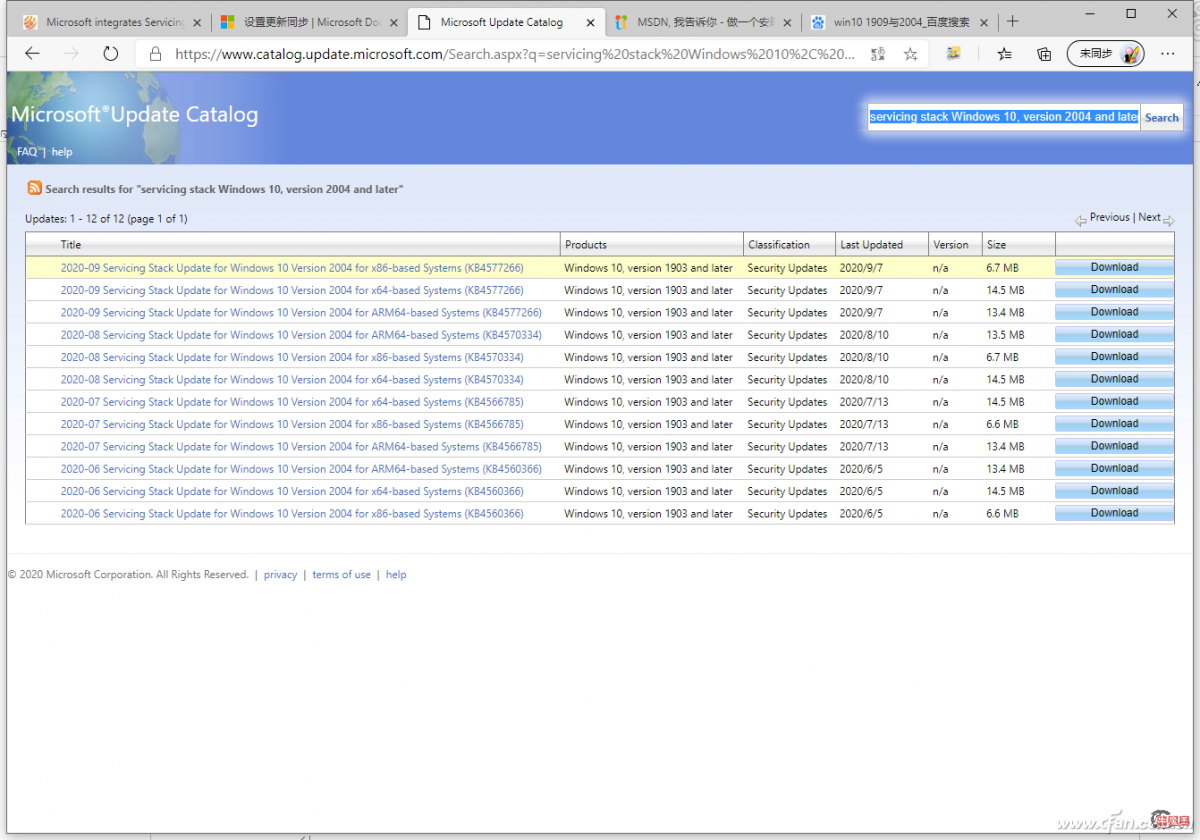
接着,在打开的页面中,右击下载链接并选择“链接另存为”,按提示下载.msu补丁包,下载完成后双击下载的文件,启动安装即可(图2)。对于2020年9月(含)之后的补丁,下载后安装就不会再遇到“依赖”问题了。
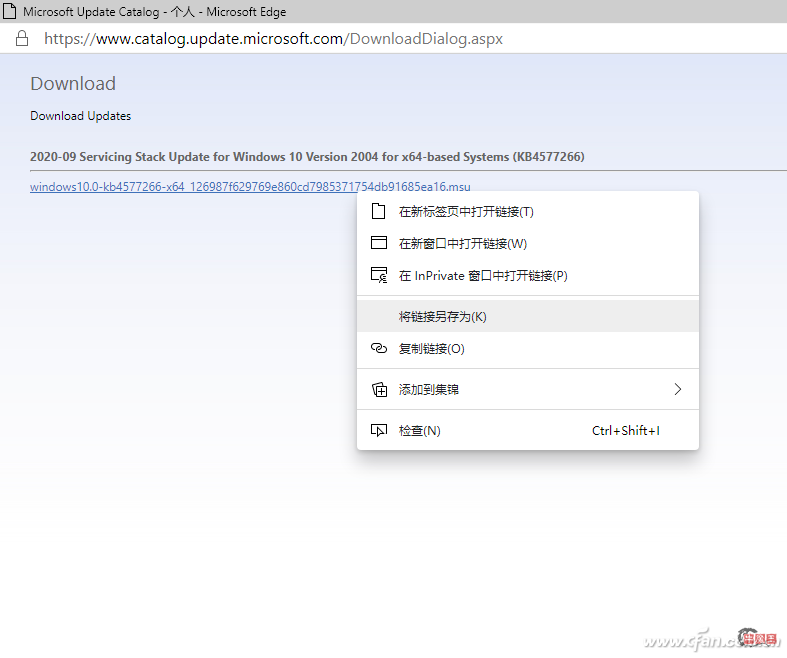
通过上述方法可以下载到所有安装的补丁包,为了提高安装效率,我们可以将下载的补丁文件复制到非系统分区,如“d:build”,接着启动记事本并新建一个名为update.bat的批处理文件,也放置到“d:build”,代码如下:
dism /online /add-package /packagepath:d:build
当然,这个离线安装批处理还可以应用在很多地方。比如下载的ISO安装文件大多没有集成最新的补丁包,那么可以在安装时选择跳过在线升级,安装完成后使用离线补丁包快速安装补丁;或者将离线补丁包和批处理文件放置在闪存盘中,对局域网电脑进行手动升级等(图3)。

对于局域网的用户,还可以借助于WSUSoffline(https://download.wsusoffline.net/)制作离线安装包,这是一个准绿色软件,下载后可以将其解压到任意目录,如D:。接着启动“d:wsusofflineUpdateGenerator.exe”,按提示勾选需要下载的补丁版本,点击Start开始下载补丁包。完成补丁下载后,可以将“d:wsusoffline”全部复制到闪存盘或共享服务器,这样在其他电脑上运行其中的“wsusoffline.exe”,选择需要安装的补丁即可完成离线升级(图4)。
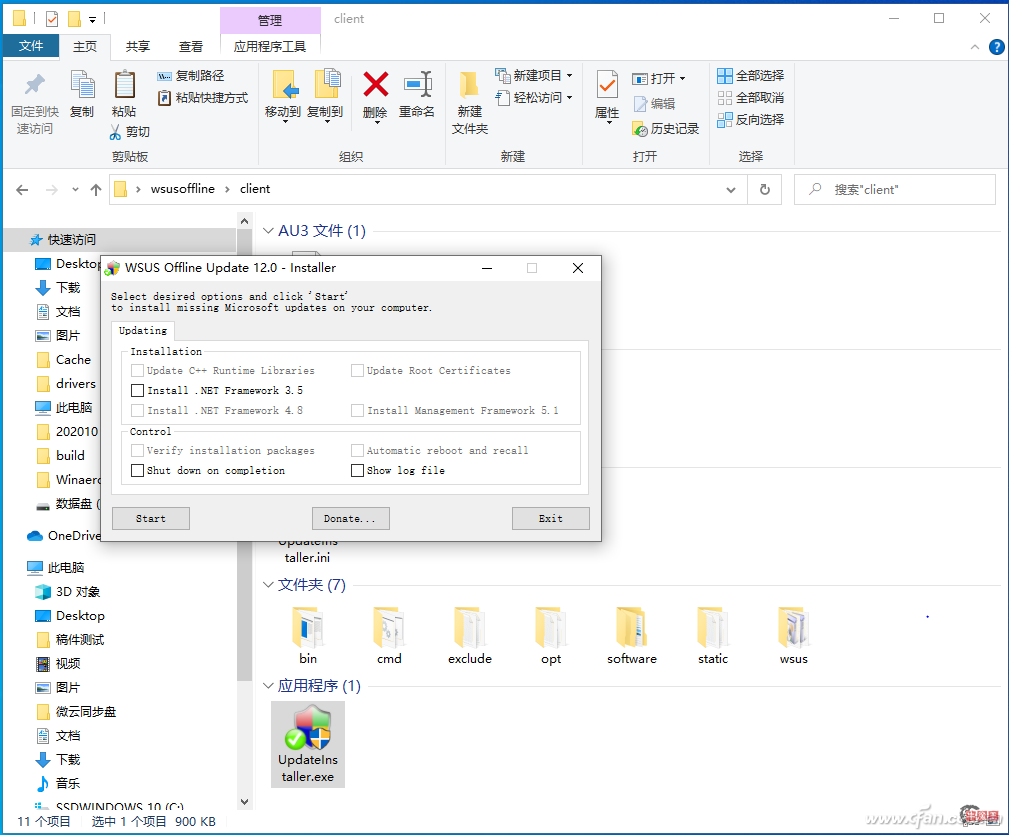
感谢您的来访,获取更多精彩文章请收藏本站。











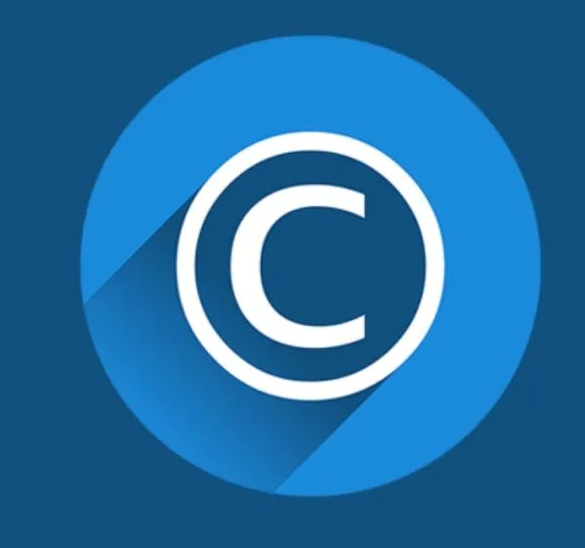
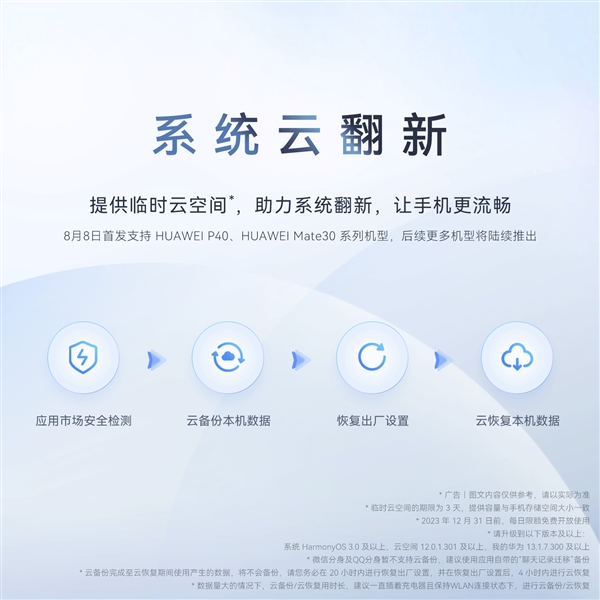




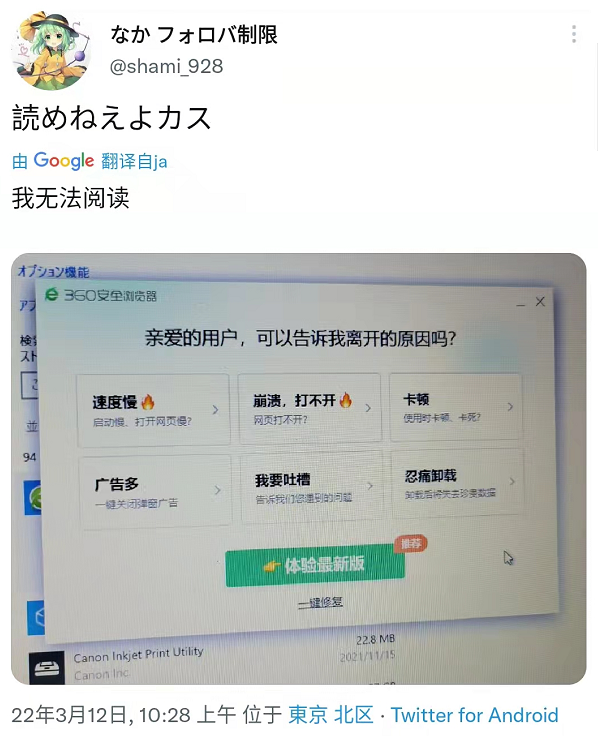





- 最新
- 最热
只看作者